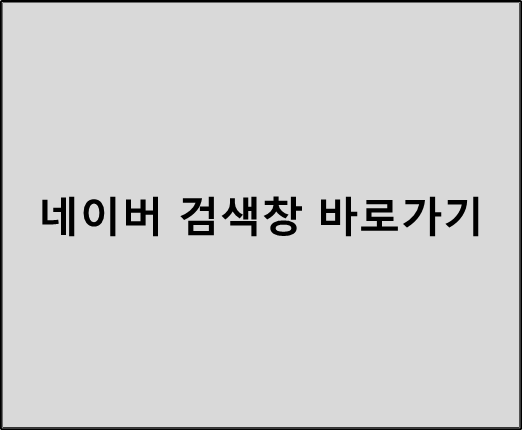



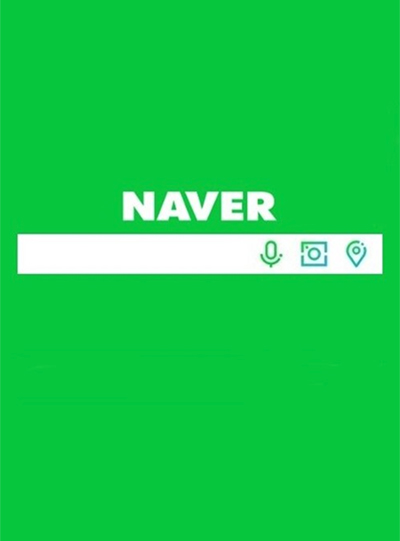
네이버 검색창을 홈 화면에 바로가기 아이콘으로 추가하고 싶으신가요?
이번 포스트에서는 간단하게 네이버 검색창을 바로가기 아이콘으로 설정하는 방법과 그 과정에서 고려해야 할 팁들을 안내해 드리겠습니다.
검색 효율을 높이기 위해 많은 분들이 설정하는 이 방법은, 이제 여러분도 쉽게 따라하실 수 있습니다.
네이버 검색창

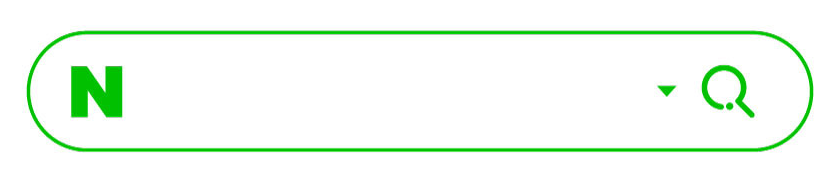
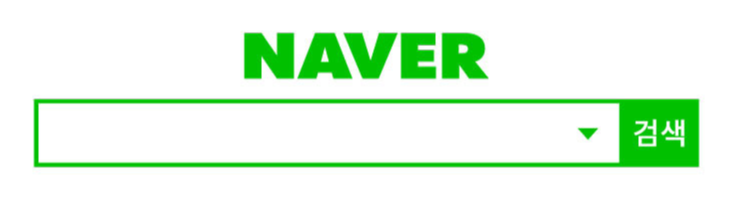

홈 화면에 바로가기 아이콘으로 추가하는 것은 매우 간단합니다. 이렇게 하면 매번 브라우저를 열지 않고도 빠르게 검색할 수 있는 장점이 있습니다.
다음은 바탕화면에서 네이버 검색창 바로가기를 설정하는 단계별 안내입니다.
- 바탕화면에서 마우스 오른쪽 버튼 클릭 : 바탕화면에서 빈 공간을 눌러 마우스 오른쪽 버튼을 클릭합니다.
- 새로 만들기 선택 : 팝업 메뉴에서 '새로 만들기'를 클릭한 후, '바로가기'를 선택합니다.
- URL 입력 : '항목 위치 입력' 창이 뜨면, 네이버의 검색 페이지 URL인 https://www.naver.com을 입력합니다.
- 이름 지정 : '다음' 버튼을 클릭한 후, 바로가기의 이름을 '네이버 검색' 또는 원하는 이름으로 지정합니다.
- 마침 클릭 : 마지막으로 '마침' 버튼을 클릭하면 바탕화면에 네이버 검색창 바로가기 아이콘이 생성됩니다.
이제 여러분은 바탕화면에서 네이버 검색창 아이콘을 클릭하기만 하면 즉시 검색이 가능합니다!
네이버 앱을 통해 바로가기 만들기
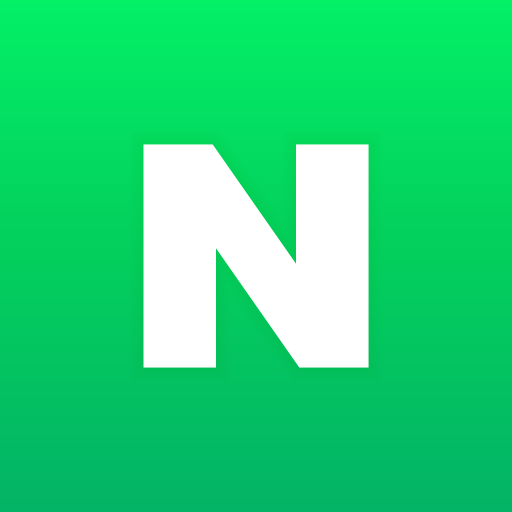
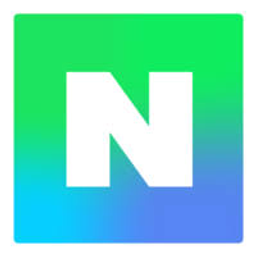

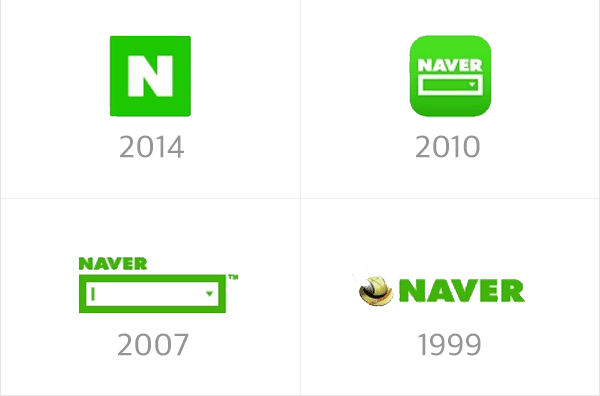
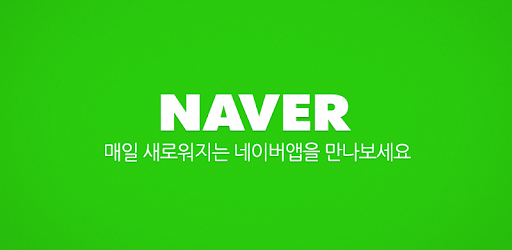
네이버 앱을 사용하고 있다면, 앱 내에서 직접 검색창 바로가기를 설정하는 방법도 있습니다.
다음과 같은 간단한 절차로 진행하실 수 있습니다.
- 네이버 앱 실행 : 먼저, 여러분의 스마트폰에서 네이버 앱을 실행합니다.
- 홈 화면으로 이동 : 네이버 앱의 메인 화면으로 이동합니다.
- 더보기 메뉴 클릭 : 화면 왼쪽 상단의 '더보기' 아이콘(≡)을 클릭합니다.
- MY 바로가기 편집 : '편집' 옵션을 선택한 후, 'MY 바로가기'에서 원하는 항목을 추가하거나 수정할 수 있습니다.
- 검색창 추가 : '검색' 관련 기능을 추가하여 바로가기 리스트에 포함시키면, 언제든지 쉽게 접근할 수 있습니다.
이렇게 하면 네이버 앱을 통해서도 손쉽게 검색창에 접근할 수 있어 편리합니다.
기타 유용한 팁
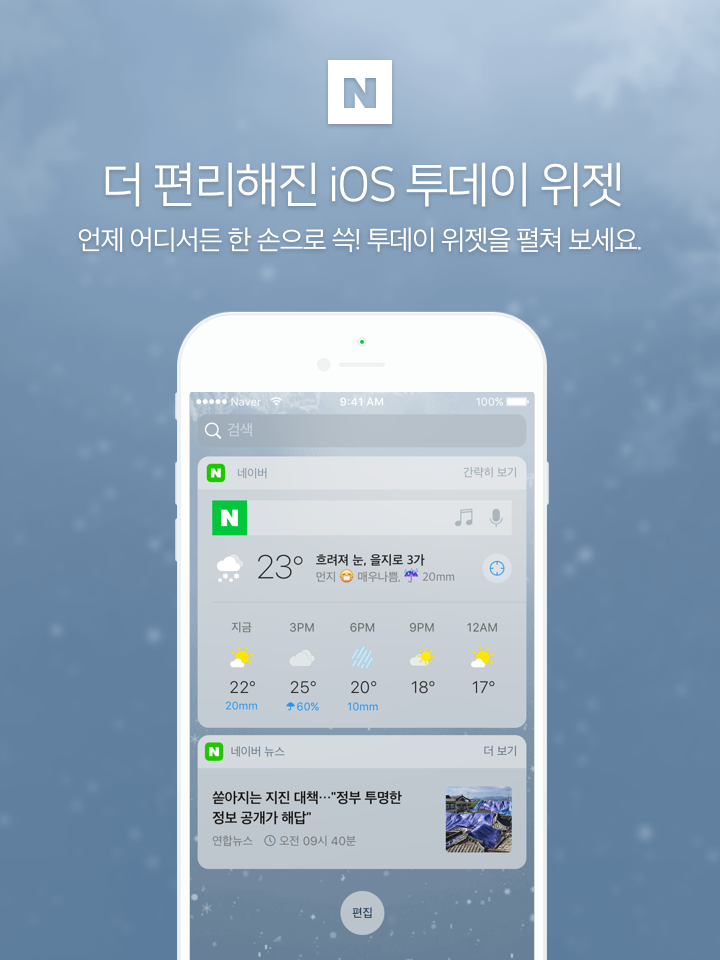

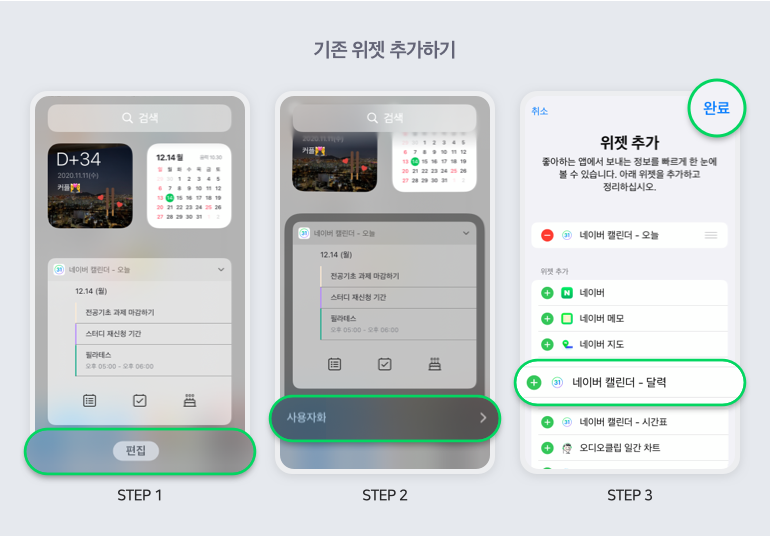


네이버 검색창 바로가기를 설정한 후, 검색 효율을 더욱 높일 수 있는 몇 가지 팁을 소개하겠습니다.
- 위젯 활용 : 스마트폰의 홈 화면에 네이버 위젯을 추가하면, 더욱 손쉽게 검색할 수 있습니다. 위젯을 설정하는 방법은 스마트폰의 위젯 메뉴에서 네이버 위젯을 선택하고 원하는 위치에 배치하면 됩니다.
- 즐겨찾기 기능 사용 : 자주 방문하는 사이트나 검색어를 즐겨찾기에 추가하여, 더 빠르게 접근할 수 있습니다.
- 검색어 추천 활용 : 네이버 검색창에서는 자동 완성 및 추천 검색어 기능을 제공하므로, 이를 활용해 더욱 빠르고 정확한 검색이 가능합니다.
문제 해결
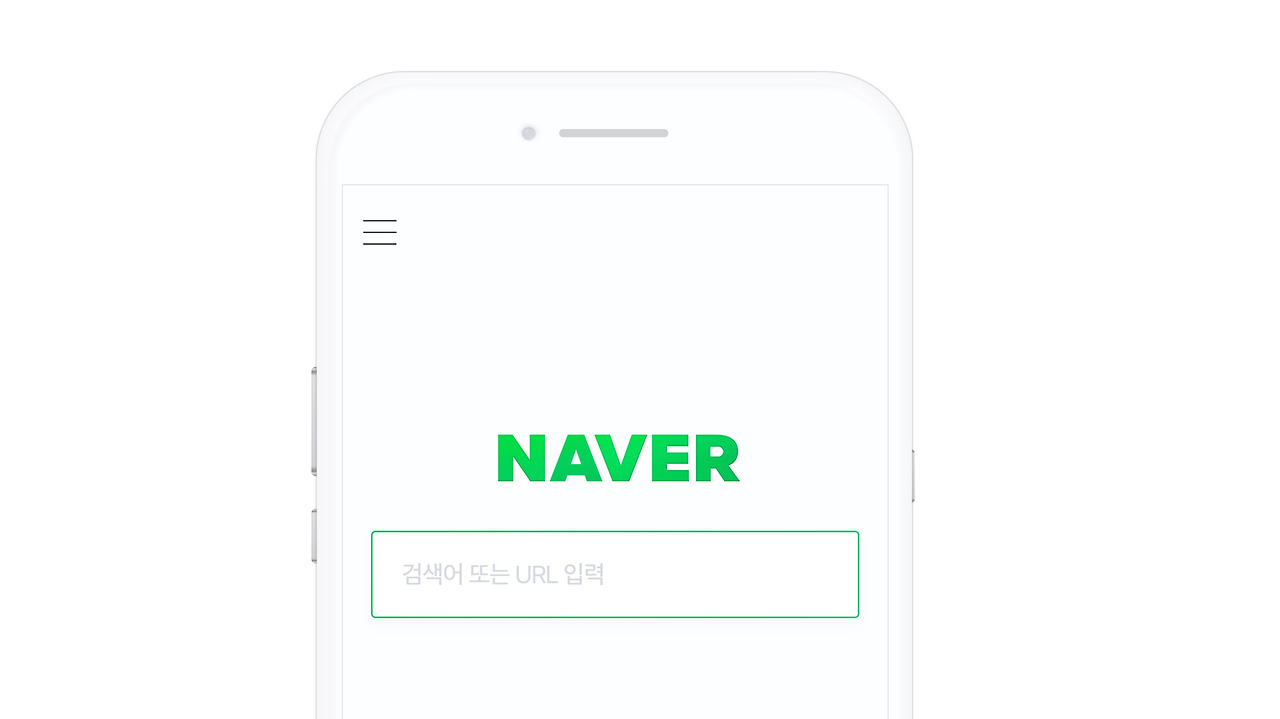
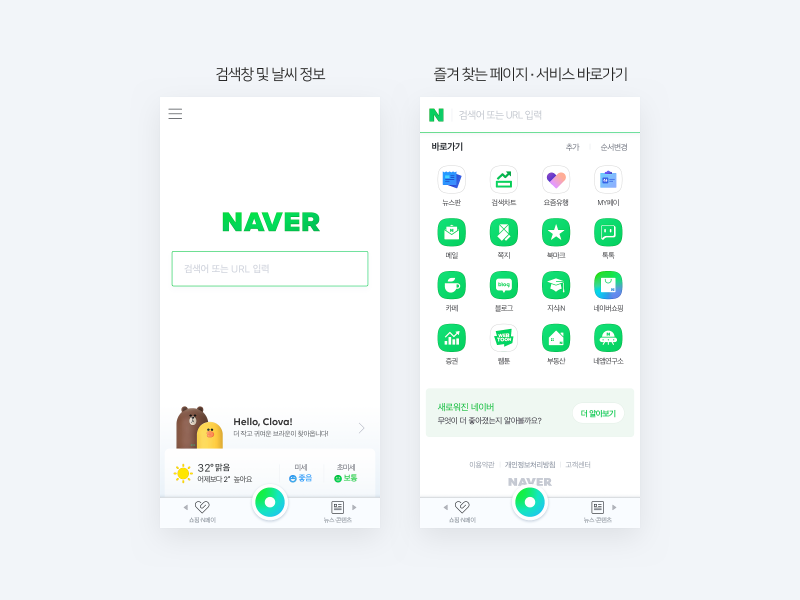
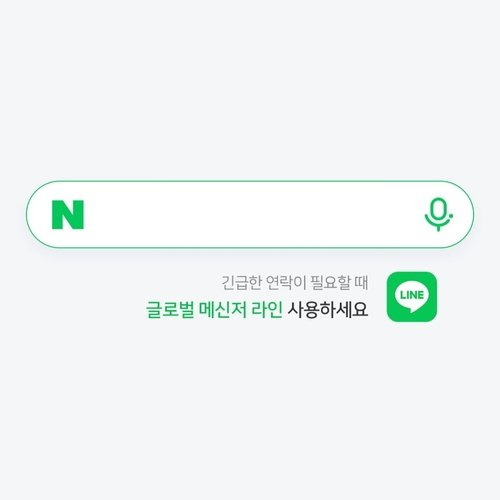

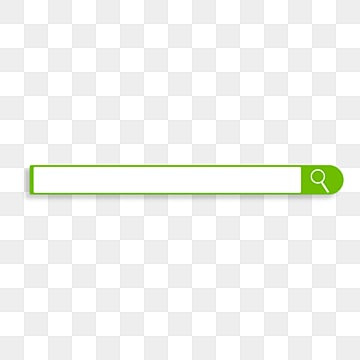
네이버 검색창 바로가기를 설정하는 과정에서 종종 발생할 수 있는 문제와 그 해결 방법을 알아보겠습니다.
- 아이콘이 생성되지 않음 : 바탕화면에서 우클릭 후 바로가기 선택을 제대로 했는지 확인하세요. URL 입력이 잘못된 경우에도 오류가 발생할 수 있습니다.
- 앱에서 바로가기 추가가 안됨 : 네이버 앱의 버전이 오래된 경우, 최신 버전으로 업데이트한 후 다시 시도해 보세요.
- 위젯 설정이 어려움 : 위젯 설정이 복잡하다면, 스마트폰의 사용자 설명서를 참고하거나 유튜브에서 관련 영상을 찾아보는 것도 좋은 방법입니다.
이와 같은 방법을 통해 네이버 검색창 바로가기를 효과적으로 설정하고 활용할 수 있습니다.
이제 여러분은 언제든지 간편하게 네이버 검색을 이용할 수 있게 되었습니다. 검색의 편리함을 만끽해 보세요!
반응형